ムービーまたはクリップからオーディオトラックを保存する方法

オルガ・クロヴャコワ著 - 2019 年 4 月 3 日
ムービーまたはクリップのオーディオ トラックが気に入ったので、それを別に保存したいと考えています。当社の SolveigMM WMP トリマー プラグインがこれに役立ちます。
この短いガイドに従ってください。
1. SolveigMM WMP トリマー プラグインをダウンロードしてインストールします。
2. Windows Media Player を起動します。
3. 必要なオーディオトラックを含むソースファイルを開くには、メインメニュー項目「ファイル -> 開く」をクリックします(図1 )。
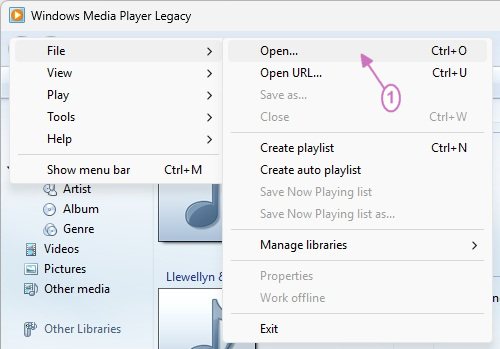
図1
SolveigMM WMP Trimmer PluginがWindows Media Playerウィンドウに表示されます(図3 )。
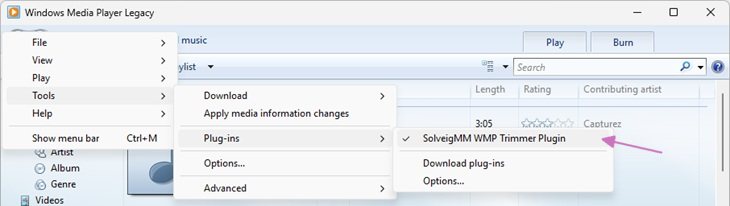
図2
To open the original video file you can also click the "Open Media file" button of Plugin (Figure 3).
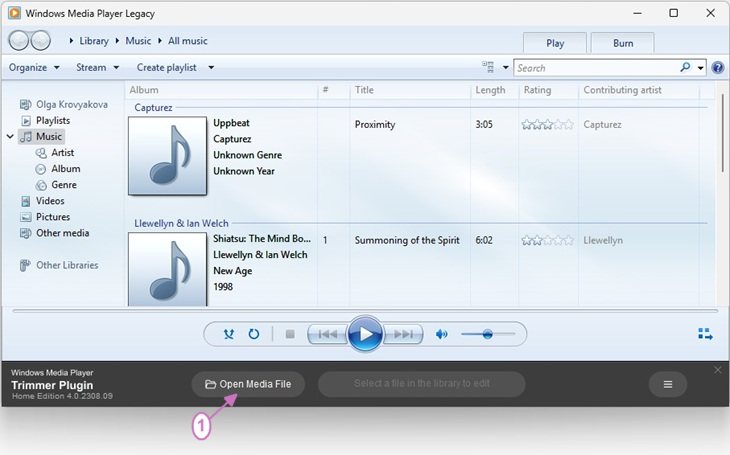
Figure 3
「ファイルの編集」ボタンをクリックして、WMP Trimmer Pluginの表示を拡張表示に変更します(図4 )。
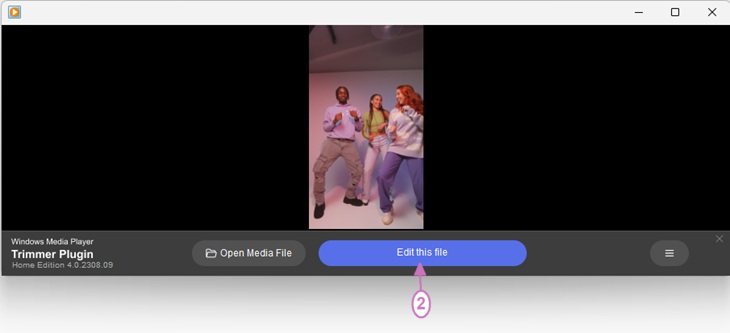
図3
A)ムービーまたはクリップのすべてのオーディオ コンテンツを保存したい場合:
«トリミング»ボタンをクリックします(図5 )。
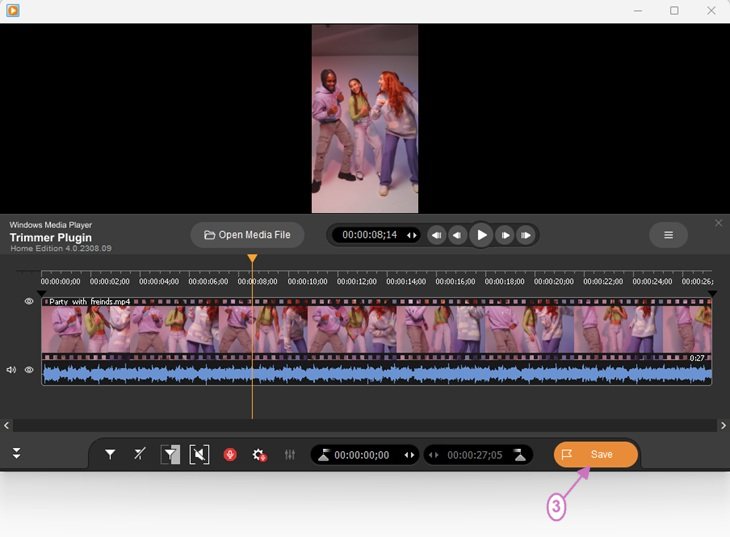
図5
新しく開いたウィンドウで次を選択します(図 6a 、図 6b )。
- 保存用のディレクトリ。
- 「オーディオのみ」(図6a )、または「ファイルの種類」フィールドの「オーディオトラックのみを保存」チェックボックス(図6b )をオンにします。
- 「ファイル名」フィールドにオーディオファイルの名前を入力します。
「保存」ボタンを押してオーディオトラックを保存します。
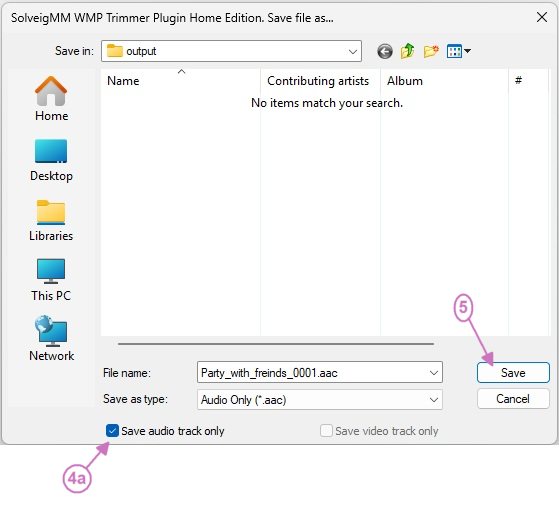
図6a
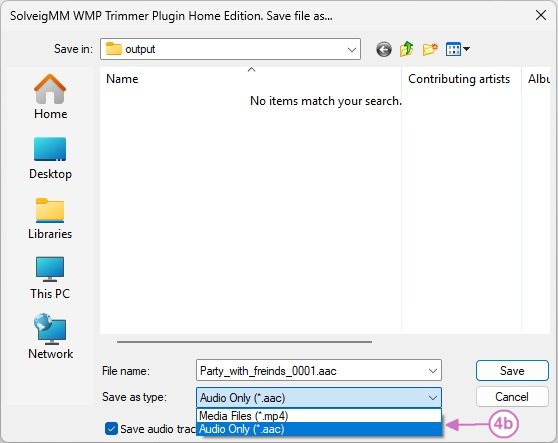
図6b
B)もし、あんたが 欲しい に 定義したオーディオを保存する 追跡 から ムービーまたはクリップ:
左のマーカーを移動して開始位置を定義し、左のマーカーを移動して、必要なオーディオ クリップの終了位置を定義します。
「トリム」ボタンを押して、選択した区間からオーディオをトリムします(図7 )。
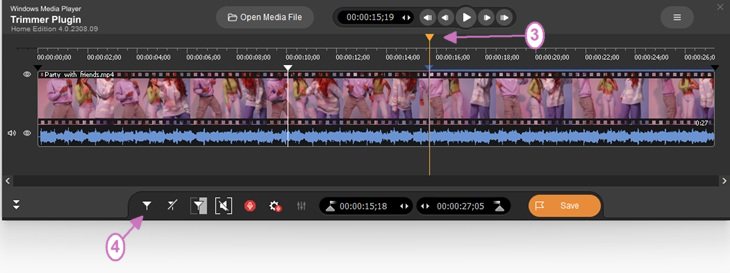
図7
Move the mouse cursor to the segment you would like to be deleted, the scissors button will appear under it. Click on this button to mark the segment to be cutted out.
Repeat this action for all other segments you would like to be deleted.
Press «Save» button to trim audio from selected interval (Figure 8).
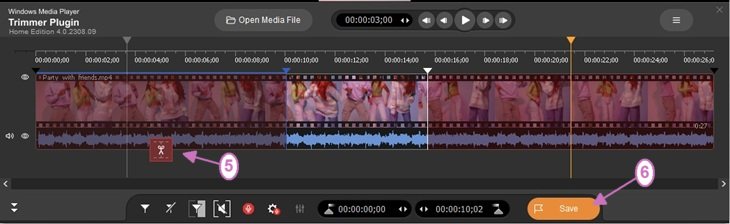
Figure 8
開いたウィンドウで次を選択します(図 6a 、図 6b )。
- 保存用のディレクトリ。
- 「オーディオのみ」(図6a )、または「ファイルの種類」フィールドの「オーディオトラックのみを保存」チェックボックス(図6b )をオンにします。
- 「ファイル名」フィールドにオーディオファイルの名前を入力します。
「保存」ボタンを押してオーディオトラックを保存します。
トリミングプロセスは進行状況バーに表示され(図9 )、いつでもキャンセルできます。
トリミングプロセスが完了すると、対応するメッセージが表示されます(図10 )。
出力メディア ファイルのあるフォルダーを開く場合は、メッセージ ダイアログの[はい]ボタンをクリックします。それ以外の場合は、 「いいえ」ボタンをクリックしてください。
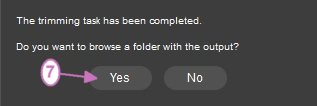
図10
- https://www.solveigmm.com/en/support/howto/how-to-register-solveigmm-wmp-trimmer-plugin/
- https://www.solveigmm.com/en/support/howto/how-to-make-ringtone-for-cellphone-with-wmp-trimmer-plugin/
- https://www.solveigmm.com/en/support/howto/how-to-edit-your-video-and-audio-within-windows-media-player/
 Olga Krovyakova は、2010 年から Solveig Multimedia のテクニカル サポート マネージャーを務めています。
Olga Krovyakova は、2010 年から Solveig Multimedia のテクニカル サポート マネージャーを務めています。
彼女は、ビデオ スプリッター、HyperCam、WMP トリマー プラグイン、AVI Trimmer+、TriMP4 などの会社製品に関する多くのテキストおよびビデオ ガイドラインの著者です。
彼女は毎日プログラムを使って作業しているため、プログラムがどのように機能するかをよく知っています。 ご質問がある場合は、 support@solveigmm.com経由で Olga までお問い合わせください。彼女は喜んでお手伝いします!
 Jap
Jap  Eng
Eng  Rus
Rus  Deu
Deu  Ital
Ital  Esp
Esp  Port
Port  Chin
Chin